เชื่อมต่อ/ควบคุมคอมพิวเตอร์ผ่านเครือข่ายด้วย KontrolPack

ควบคุมคอมพิวเตอร์ในเครือข่ายของคุณได้อย่างง่ายดายด้วย KontrolPack เชื่อมต่อและจัดการคอมพิวเตอร์ที่ใช้ระบบปฏิบัติการต่างๆ ได้อย่างง่ายดาย
คุณใช้ Linux เป็นระบบปฏิบัติการหลักหรือไม่? คุณชอบที่จะแก้ไขวิดีโอบน Linux หรือไม่? คุณต้องการเพิ่มโลโก้ลงในวิดีโอคลิปของคุณเพื่อให้ดูเป็นมืออาชีพมากขึ้นหรือไม่? ถ้าใช่ ให้ทำตามขั้นตอนต่อไปเกี่ยวกับวิธีเพิ่มโลโก้ลงในวิดีโอคลิปใน Linux
การติดตั้ง Kdenlive บน Linux
มีสองสามวิธีที่คุณสามารถเพิ่มโลโก้ให้กับวิดีโอคลิปใน Linux วิธีที่ดีที่สุดในการเพิ่มโลโก้คือการใช้โปรแกรมตัดต่อวิดีโอ Kdenlive เป็นโปรแกรมที่ยอดเยี่ยมที่มีคุณลักษณะขั้นสูงที่มีประโยชน์มากมาย เช่น ภาพซ้อนทับ
แอปพลิเคชัน Kdenlive ไม่ได้ติดตั้งไว้ล่วงหน้าบนระบบปฏิบัติการ Linux จำนวนมาก ดังนั้น เราต้องสาธิตวิธีทำให้แอปทำงานก่อนดำเนินการต่อ หากต้องการเริ่มการติดตั้ง ให้เปิดหน้าต่างเทอร์มินัลบนเดสก์ท็อปโดยกดCtrl + Alt + TหรือCtrl + Shift + Tบนแป้นพิมพ์ จากนั้น ปฏิบัติตามคำแนะนำในการติดตั้งบรรทัดคำสั่งที่แสดงด้านล่างซึ่งสอดคล้องกับระบบปฏิบัติการ Linux ที่คุณใช้อยู่ในปัจจุบัน
อูบุนตู
บน Ubuntu คุณสามารถรับ KDenlive และใช้งานด้วยคำสั่งAptต่อไปนี้
sudo apt ติดตั้ง kdenlive
เดเบียน
คุณใช้เดเบียนหรือไม่? คุณจะสามารถให้ Kdenlive ทำงานโดยใช้ คำสั่งApt-get ; อย่างไรก็ตาม โปรดทราบว่า Kdenlive รุ่นนี้ล้าสมัยเนื่องจาก Debian อัปเดตแพ็คเกจช้า
sudo apt-get ติดตั้ง kdenlive
ต้องการข้อมูลล่าสุดของ Kdenlive บน Debian หรือไม่? ลองทำตามคำแนะนำของ Snap หรือ Flatpak แทน
Arch Linux
บน Arch Linux คุณจะสามารถติดตั้ง Kdenlive ได้โดยใช้คำสั่งPacman
sudo pacman -S kdenlive
Fedora
คุณเป็นผู้ใช้ Fedora Linux หรือไม่? หากเป็นเช่นนั้น คุณจะสามารถเริ่มใช้งานโปรแกรมตัดต่อวิดีโอ Kdenlive ได้โดยใช้คำสั่งDnf
sudo dnf ติดตั้ง kdenlive
OpenSUSE
ผู้ใช้ OpenSUSE สามารถเรียกใช้แอปพลิเคชัน Kdenlive และเรียกใช้โดยใช้คำสั่งZypperด้านล่าง
sudo zypper ติดตั้ง kdenlive
Flatpak
โปรแกรมตัดต่อวิดีโอ Kdenlive มีอยู่ในร้านแอป Flathub หากคุณต้องการที่จะติดตั้งซอฟแวร์ในระบบของคุณในวิธีการนี้เริ่มต้นด้วยการต่อไปนี้คำแนะนำของเราเกี่ยวกับวิธีการเปิดใช้งานแพ็กเกจรันไทม์ Flatpak คุณจะต้องติดตั้งแพ็คเกจนี้ลงในคอมพิวเตอร์ของคุณ เพราะหากไม่มี Kdenlive จะไม่ทำงาน
ด้วยแพ็คเกจ Flatpak ที่ติดตั้งบนคอมพิวเตอร์ของคุณ ก็ถึงเวลาเพิ่มที่เก็บ Flathub app store ในการทำเช่นนั้น ให้ใช้คำสั่งflatpak remote-addด้านล่าง
flatpak ระยะไกลเพิ่ม --if-not-exists flathub https://flathub.org/repo/flathub.flatpakrepo
สุดท้ายด้วยแอพสโตร์ Flathub ที่พร้อมใช้งาน ให้ใช้คำสั่งติดตั้ง flatpakเพื่อตั้งค่า Kdenlive
flatpak ติดตั้ง flathub org.kde.kdenlive
สแน็ปแพ็คเกจ
Kdenlive มีให้บริการเป็นแพ็คเกจ Snap ดังนั้น ถ้าคุณชอบแพ็คเกจ Snap ให้ทำดังต่อไปนี้เพื่อให้ทุกอย่างทำงานได้ ขั้นแรกตั้งค่ารันไทม์ Snapd บนระบบของคุณโดยทำตามบทช่วยสอนนี้ หลังจากนั้น ใช้คำสั่งsnap installด้านล่างเพื่อรับ Kdenlive รุ่นล่าสุดและทำงาน
sudo snap ติดตั้ง kdenlive
เพิ่มโลโก้
ในการเพิ่มโลโก้ลงในวิดีโอคลิปของคุณ ให้เริ่มต้นด้วยการสร้างโลโก้ใน GIMP หรือแอปออกแบบกราฟิกที่เข้ากันได้กับ Linux ที่คุณเลือก ตรวจสอบให้แน่ใจว่าโลโก้มีขนาด 150×150 พิกเซลหรือเล็กกว่า และโปร่งใสถ้าเป็นไปได้ นอกจากนี้ บันท��กไฟล์เป็น PNG เมื่อได้รับการดูแลแล้ว ให้เปิด Kdenlive บนเดสก์ท็อป Linux และทำตามคำแนะนำทีละขั้นตอนด้านล่าง
ขั้นตอนที่ 1 : ค้นหาวิดีโอคลิปของคุณ คลิกปุ่มเมนู "โครงการ" ตามด้วย "เพิ่มคลิปหรือโฟลเดอร์" จากนั้น ใช้หน้าต่างเบราว์เซอร์ที่ปรากฏขึ้นเพื่อนำเข้าไฟล์วิดีโอที่คุณต้องการเพิ่มโลโก้
ขั้นตอนที่ 2:ลากคลิปวิดีโอไปยังไทม์ไลน์ อย่าลืมลากไปที่ 00:00:00:00 บนไทม์ไลน์และบนแทร็ก "V1" (วิดีโอ 1)
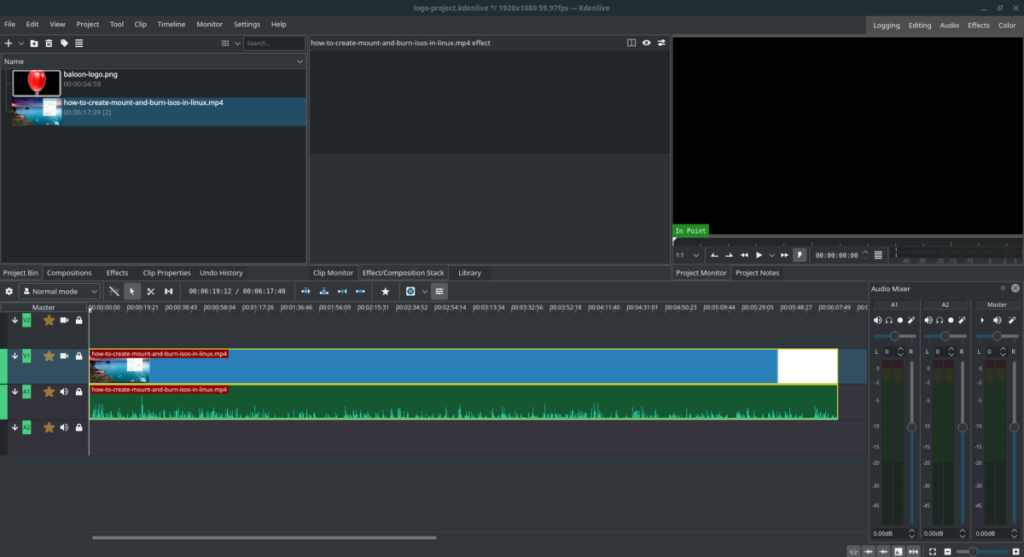
ขั้นตอนที่ 3:กลับไปที่ปุ่ม "โครงการ" และคลิกอีกครั้งที่ "เพิ่มคลิปหรือโฟลเดอร์" จากนั้นเรียกดูไฟล์โลโก้ PNG บนคอมพิวเตอร์ของคุณและเพิ่มลงใน Kdenlive
ขั้นตอนที่ 4:นำไฟล์ PNG ของโลโก้ที่คุณนำเข้ามาที่ Kdenlive แล้วลากไปที่ไทม์ไลน์ โดยวางไว้ที่ 00:00:00:00 ใน “V2” (วิดีโอ 2)
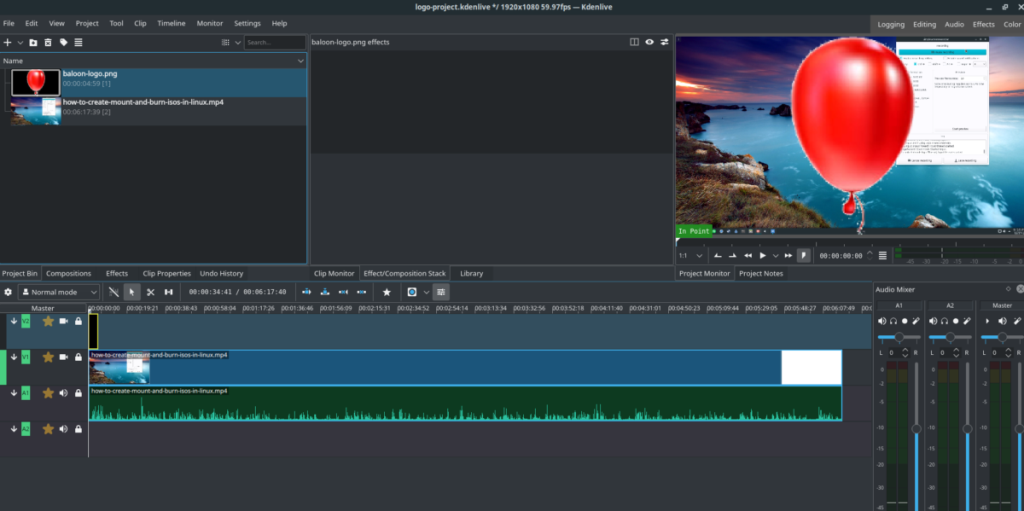
ขั้นตอนที่ 5:เลื่อนเมาส์ไปที่จุดสิ้นสุดของคลิปโลโก้แล้วลากเพื่อให้ตรงกับความยาวทั้งหมดของคลิปวิดีโอ คุณอาจต้องซูมออก (โดยใช้ล้อเลื่อนของเมาส์) เพื่อให้ได้มุมมองที่ดีขึ้นเมื่อปรับขนาดแทร็กโลโก้
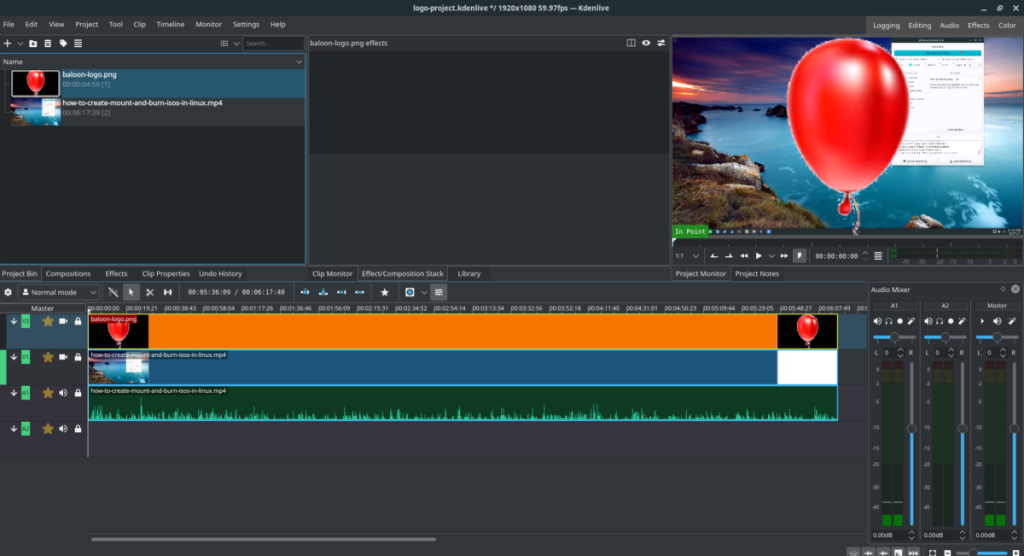
ขั้นตอนที่ 6:คลิกขวาที่แทร็กโลโก้ด้วยเมาส์ จากนั้นดูเมนูคลิกขวาสำหรับ "แทรกองค์ประกอบ" เน้นตัวเลือกนี้ จากนั้นเลือก "คอมโพสิตและการแปลง" เพื่อเพิ่มคอมโพสิตและเอฟเฟกต์การแปลงให้กับแทร็กคลิปโลโก้
ขั้นตอนที่ 7:ลากแถบเอฟเฟกต์ "คอมโพสิตและแปลง" เพื่อให้ยาวเท่ากับแทร็กวิดีโอและโลโก้ จากนั้นคลิกบนแทร็กเอฟเฟกต์ "คอมโพสิตและการแปลง" ด้วยเมาส์
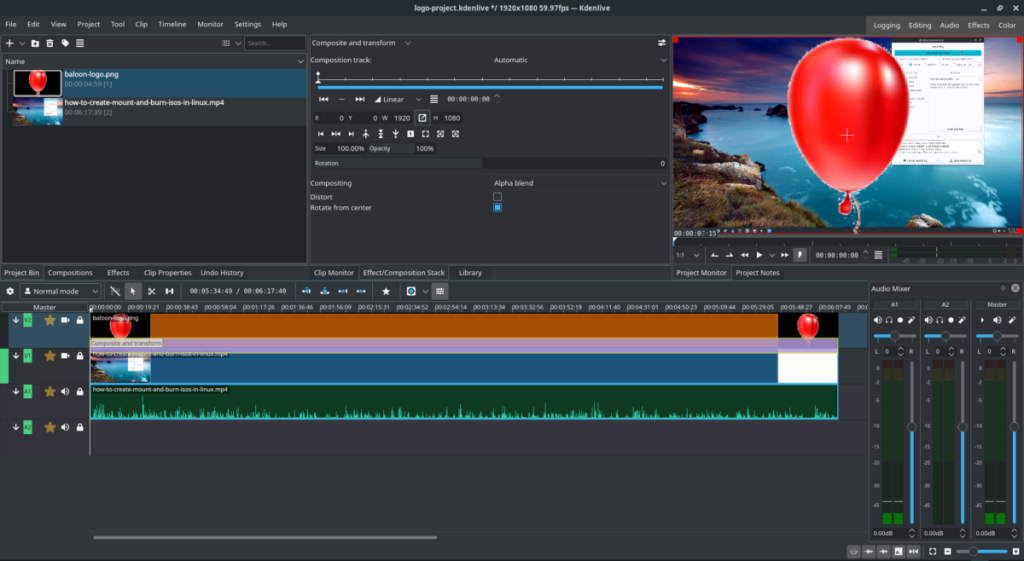
ขั้นตอนที่ 8:ดูที่พื้นที่ "Project Monitor" ใน "การตรวจสอบโครงการ" คุณจะเห็นโลโก้ของคุณซ้อนทับที่ด้านบนของแทร็กวิดีโอ ล้อมรอบด้วยกล่องสีแดงที่มีสี่เหลี่ยมจัตุรัสในแต่ละด้าน
หยิบสี่เหลี่ยมจัตุรัสใดก็ได้เพื่อปรับขนาดโลโก้ของคุณเพื่อปรับขนาดโลโก้ นอกจากนี้ คลิกและลากไอคอนกากบาทบนโลโก้เพื่อย้ายไปมา
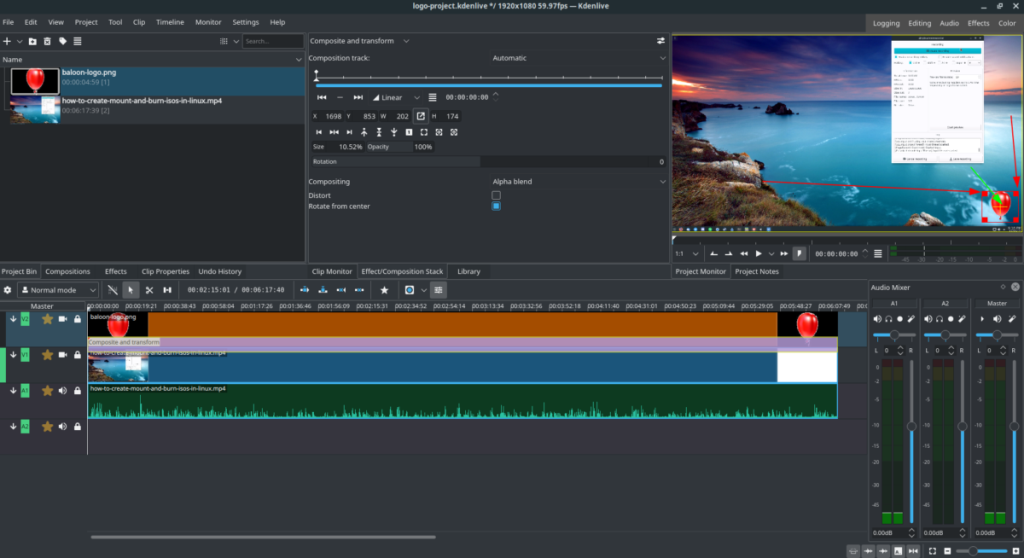
เมื่อคุณพอใจกับตำแหน่งและขนาดของลายน้ำของคุณจะแสดงผลออกวิดีโอของคุณโดยการกดCtrl + Enter
ควบคุมคอมพิวเตอร์ในเครือข่ายของคุณได้อย่างง่ายดายด้วย KontrolPack เชื่อมต่อและจัดการคอมพิวเตอร์ที่ใช้ระบบปฏิบัติการต่างๆ ได้อย่างง่ายดาย
คุณต้องการทำงานซ้ำๆ โดยอัตโนมัติหรือไม่? แทนที่จะต้องกดปุ่มซ้ำๆ หลายครั้งด้วยตนเอง จะดีกว่าไหมถ้ามีแอปพลิเคชัน
iDownloade เป็นเครื่องมือข้ามแพลตฟอร์มที่ช่วยให้ผู้ใช้สามารถดาวน์โหลดเนื้อหาที่ไม่มี DRM จากบริการ iPlayer ของ BBC ได้ โดยสามารถดาวน์โหลดวิดีโอทั้งสองในรูปแบบ .mov ได้
เราได้ครอบคลุมคุณลักษณะของ Outlook 2010 ไว้อย่างละเอียดแล้ว แต่เนื่องจากจะไม่เปิดตัวก่อนเดือนมิถุนายน 2010 จึงถึงเวลาที่จะมาดู Thunderbird 3
นานๆ ทีทุกคนก็อยากพักบ้าง ถ้าอยากเล่นเกมสนุกๆ ลองเล่น Flight Gear ดูสิ เป็นเกมโอเพนซอร์สฟรีแบบมัลติแพลตฟอร์ม
MP3 Diags คือเครื่องมือขั้นสุดยอดสำหรับแก้ไขปัญหาในคอลเลกชันเพลงของคุณ สามารถแท็กไฟล์ MP3 ของคุณได้อย่างถูกต้อง เพิ่มปกอัลบั้มที่หายไป และแก้ไข VBR
เช่นเดียวกับ Google Wave, Google Voice ได้สร้างกระแสฮือฮาไปทั่วโลก Google มุ่งมั่นที่จะเปลี่ยนแปลงวิธีการสื่อสารของเรา และนับตั้งแต่นั้นมาก็กำลังกลายเป็น...
มีเครื่องมือมากมายที่ช่วยให้ผู้ใช้ Flickr สามารถดาวน์โหลดรูปภาพคุณภาพสูงได้ แต่มีวิธีดาวน์โหลด Flickr Favorites บ้างไหม? เมื่อเร็ว ๆ นี้เราได้...
การสุ่มตัวอย่างคืออะไร? ตามข้อมูลของ Wikipedia “คือการนำส่วนหนึ่งหรือตัวอย่างจากการบันทึกเสียงหนึ่งมาใช้ซ้ำเป็นเครื่องดนตรีหรือ...
Google Sites เป็นบริการจาก Google ที่ช่วยให้ผู้ใช้โฮสต์เว็บไซต์บนเซิร์ฟเวอร์ของ Google แต่มีปัญหาหนึ่งคือไม่มีตัวเลือกสำรองข้อมูลในตัว



![ดาวน์โหลด FlightGear Flight Simulator ฟรี [สนุกเลย] ดาวน์โหลด FlightGear Flight Simulator ฟรี [สนุกเลย]](https://tips.webtech360.com/resources8/r252/image-7634-0829093738400.jpg)




